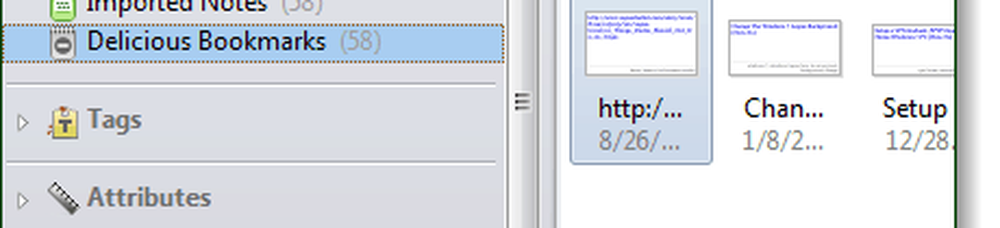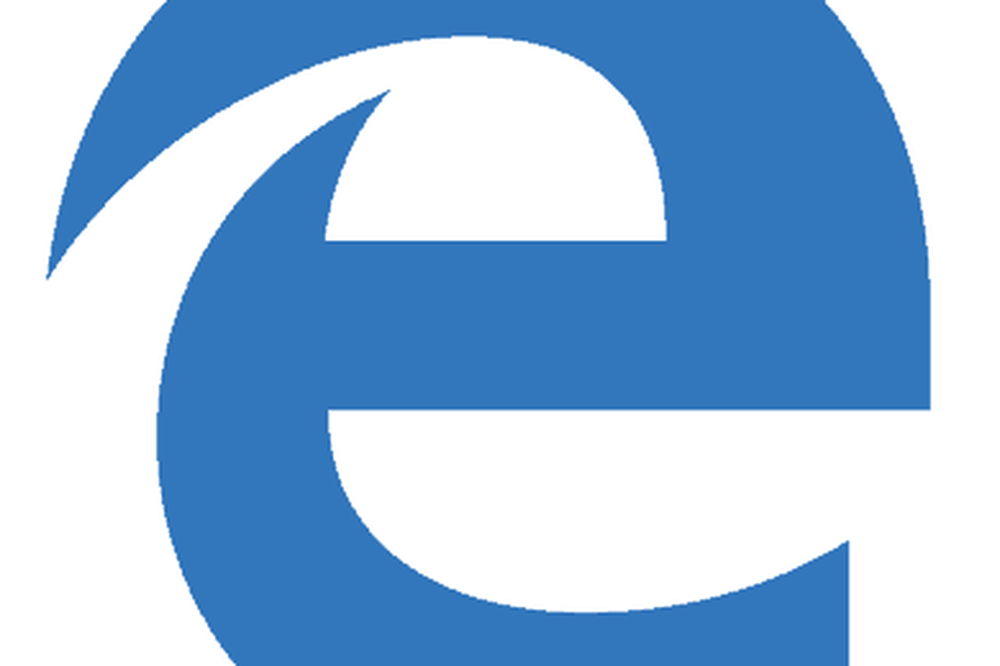Hoe u heerlijke bladwijzers met tags kunt importeren in Evernote


Als Delicious zou verdwijnen, wat zou dan je favoriete alternatief zijn? Voor mij is Evernote echt mijn ga naar bladwijzertool, omdat het zoveel meer doet dan alleen websites. Dit is een belangrijke kwestie wanneer je bedenkt dat we vorige week dingen bij Delicious hebben geleerd die op dit moment op de voorgrond staan. Naar aanleiding van dit weekend, wanneer we hebben bekeken hoe u een back-up van uw Delicious-bladwijzers kunt maken, moet het ergste gebeuren, hoe u dat back-upbestand kunt importeren in Evernote.
Hoewel Evernote Blog het proces van het importeren van Delicious-bladwijzers in Evernote stap voor stap uitvoert, importeert hun proces alleen de bladwijzers en notitiegegevens, maar worden de TAG-gegevens weggelaten. Ouch ... laten we eens kijken hoe te importeren allemaal de gegevens inclusief de notities, bladwijzer en labels!
Stap 1
Exporteer uw Delicious-bladwijzers naar XML
Notitie: Als u zich aanmeldt bij Delicious via een Yahoo-account, moet u http://deliciousxml.com gebruiken om uw bladwijzers correct te exporteren.
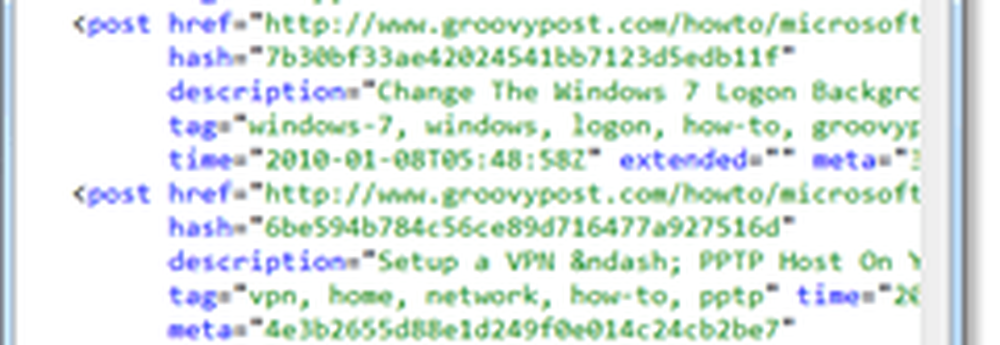
Stap 2
Open het .xml-bestand dat u hebt opgeslagen met Kladblok of een andere XML-lezer. Kopieer nu het volledige blad met code en plak het in het vak op de volgende website op basis van het besturingssysteem dat u gebruikt.
- Mac-gebruikers: http://jsdo.it/palaniraja/uphW/fullscreen
- Windows-gebruikers: http://jsdo.it/palaniraja/aNtf/fullscreen
Een speciale dank gaat uit naar http://dr-palaniraja.blogspot.com/ voor het ontwikkelen van de converter.
Na het plakken, Klik de Evernote XML (.enex) alstublieft knop. Het moet onmiddellijk worden geconverteerd en de knop zal verdwijnen.
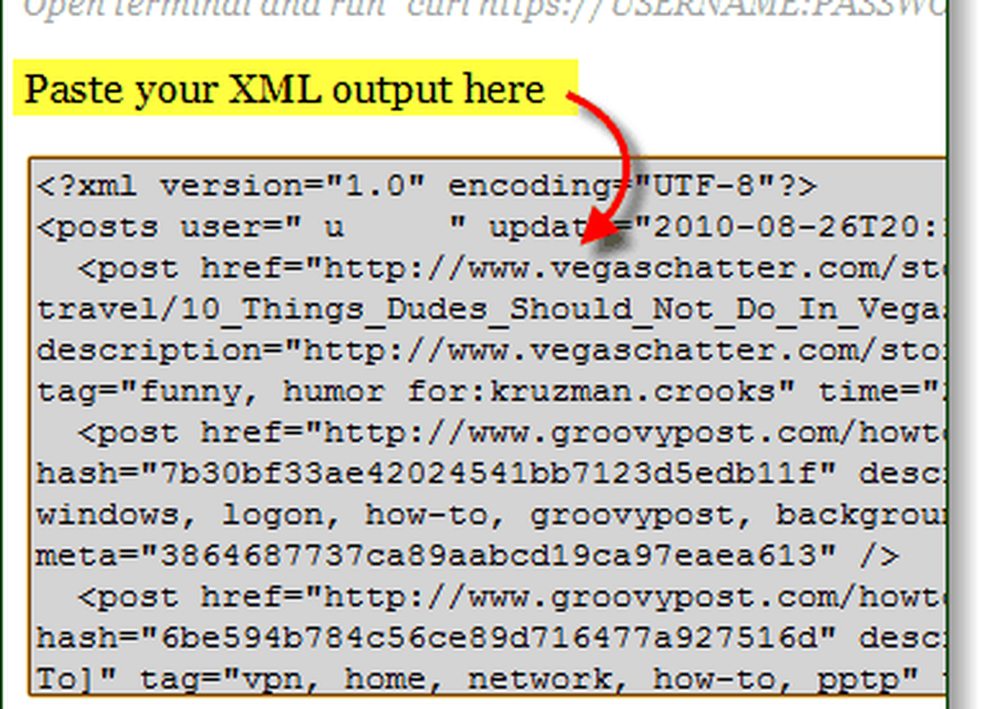
Stap 3
Kopiëren de volledige doos code en Pasta de inhoud in een leeg Kladblok-venster.
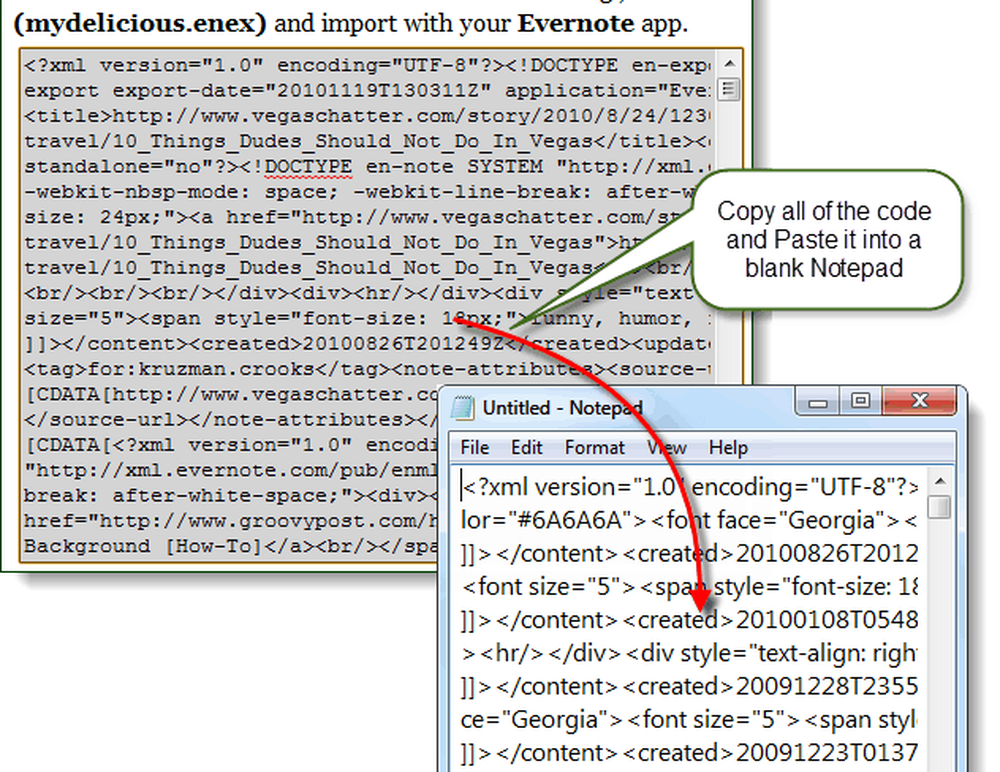
Stap 4
In Kladblok Klik de het dossier menu en kiezen Opslaan als. Noem het bestand wat je maar wilt, maar zet het .enex aan het einde van de bestandsnaam set codering naar UTF-8. Klik Opslaan doorgaan.

Stap 5
Nu in Evernote, Klik Bestand> Importeren> Evernote Exportbestanden...
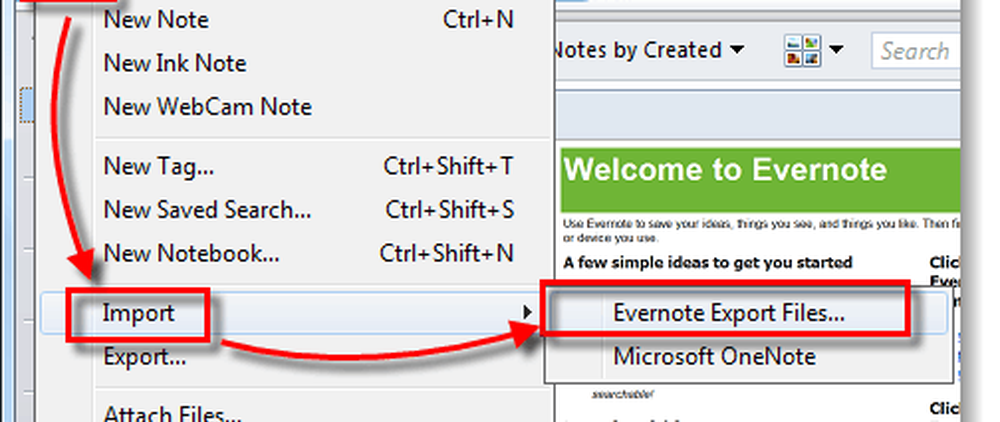
Blader naar de locatie die je zojuist hebt opgeslagen .enex bestand en Klik Open zodra je het hebt geselecteerd.
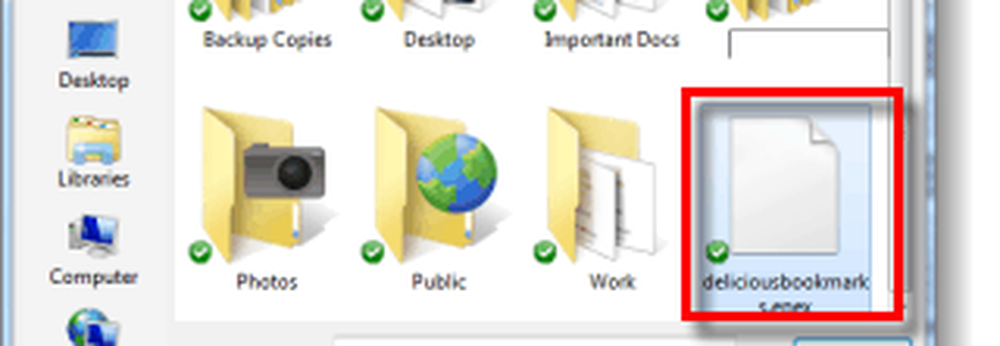
Gedaan!
Je zou een a moeten zien "Gegevensimport succesvol" scherm en gefeliciteerd - uw Delicious-bladwijzers moeten nu in Evernote worden geladen. Meteen daarna kunt u ervoor kiezen om ze te synchroniseren met uw online Evernote-cloud, of ze gewoon voorlopig offline te houden. Hoe dan ook, de logische volgende stap zou zijn om de map een andere naam te geven of ze te organiseren in bestaande mappen.
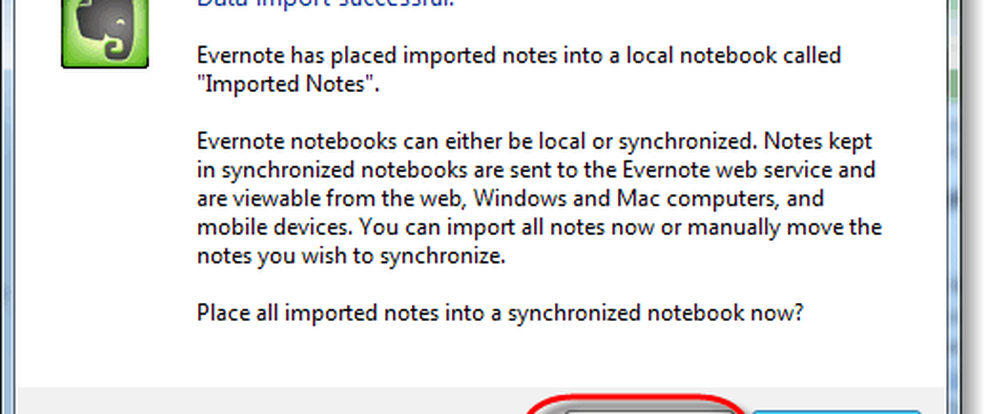
Notitie: Elke keer dat u de importfunctie gebruikt, maakt Evernote een nieuwe "Import" -notitieblok met een sub-volgnummer aan het einde ervan, mocht u het proces meerdere keren herhalen. U hoeft zich geen zorgen te maken dat uw invoer verloren raakt en verstopt raakt een notebook op deze manier.